Facility-Management
|
Deine Organisation hat die Möglichkeit, sich mit dem vorhandenen Microsoft-Konto am eTASK.FM-Portal anzumelden. Siehe hier, wie du die Anmeldung über die Microsoft Entra ID (SAML) einrichtest.
Voraussetzungen:
- Du verfügst sowohl in eurem Office-Konto als auch im eTASK.FM-Portal über Administrationsrechte.
Vorgehen auf der Microsoft-Seite
-
1. Melde dich auf https://portal.azure.com mit deinen Microsoft-Zugangsdaten an.
-
Klicke auf Unternehmensanwendungen und dann auf Neue Anwendung.
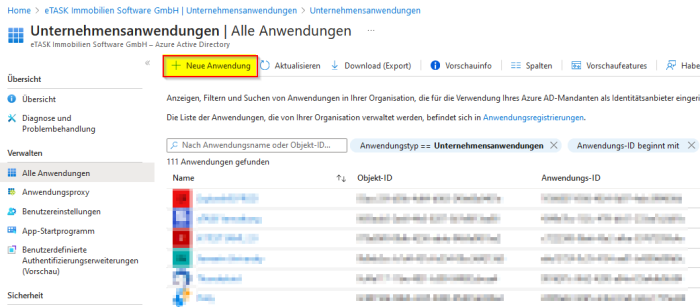
-
2. Vergib einen Namen für deine Anwendung.
-
Klicke auf Eigene Anwendung erstellen.
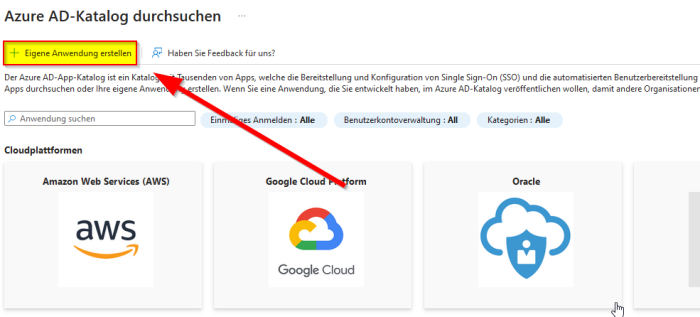
-
Definiere die Benutzer / Gruppen, die sich per SAML anmelden dürfen. Klicke dazu auf Benutzer / Gruppe hinzufügen.
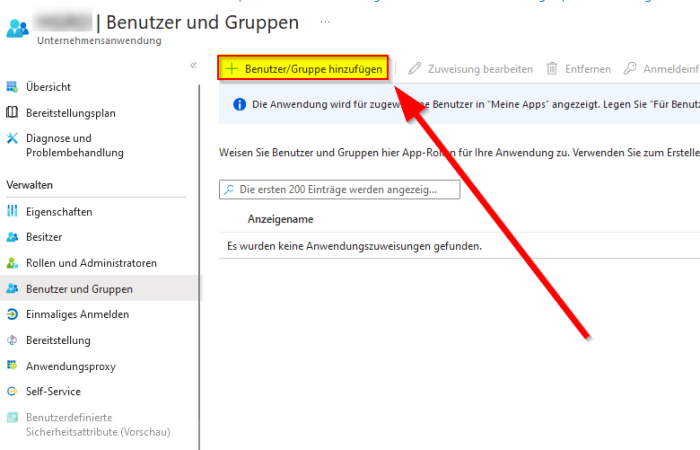
-
Klicke auf den Menüpunkt Einmaliges Anmelden und dann auf SAML.
-
Erfasse folgende Werte / Values:
-
Bezeichner: https://"etask-Instanz".de/neon
-
Antwort-URL: https://"etask-Instanz".de/neon/app.etask/logon.aspx
-
-
Lade die Verbundmetadaten-XML herunter.
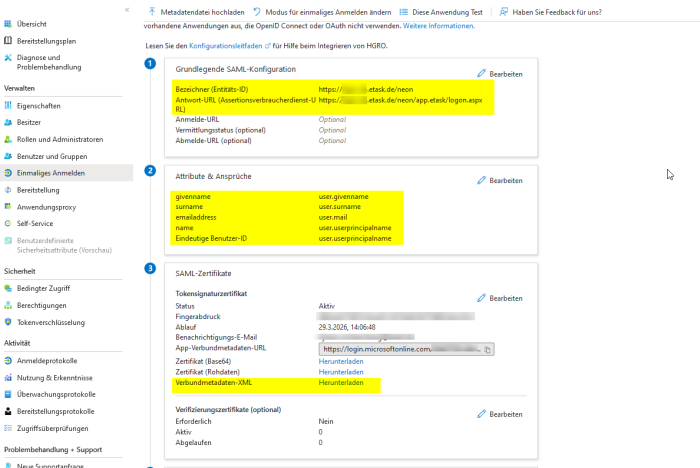
Vorgehen im eTASK FM-Portal
-
Melde dich in deinem eTASK.FM-Portal an und gehe zu Systemsteuerung - Portal-Optionen - Schnittstellen - Schnittstellenkonfiguration - SAML - Lokaler Service Provider
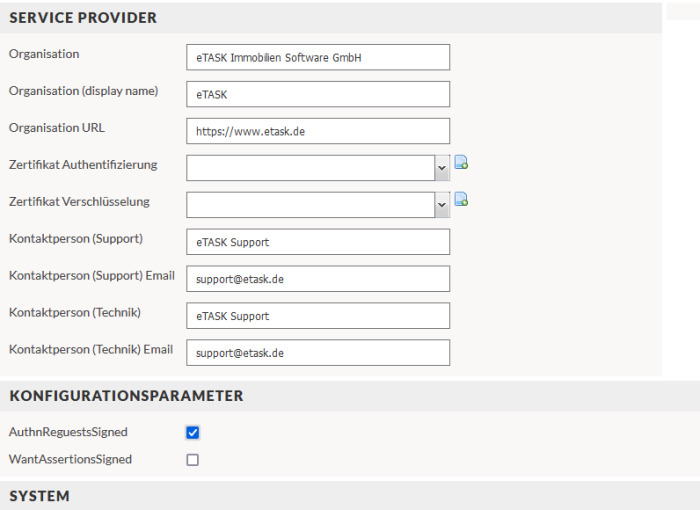
-
Klicke auf Systemsteuerung - Portal-Optionen - Schnittstellen - Schnittstellenkonfiguration - SAML - Identity Provider, um den Identity Provider einzurichten.
-
Importiere die zuvor heruntergeladene XML-Datei aus der Azure.
-
Ergänze die auf dem Screenshot markierten Daten:
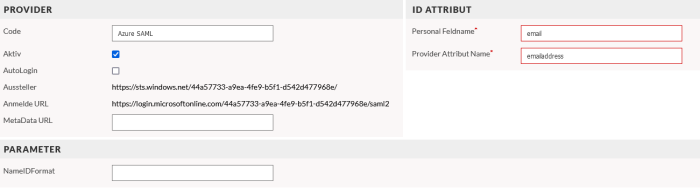
-
Definiere eine Login-Schaltflächenach Wahl. Die vorgegebene Größe beträgt 120px x 35px.
Tipp: Alternativ kannst du diesen hier benutzen: 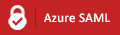
Alle im Azure Active Directory (ab September 2023: Microsoft Entra ID) hinterlegten Konten können sich nun über ihr Microsoft-Konto im eTASK.FM-Portal anmelden.
Informationen zum Einrichten des Mailabrufs und Modern Authentication findest du hier.


